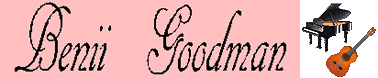音楽データ保存用NASの用意
音楽(曲)データ保存用には、PC内蔵HDDやUSB接続HDDよりもNASが便利だと思います。
それは、何台もの再生用PCでデータを共有できるからというのが主な理由です。
NAS、USB接続、PC内蔵HDDでの音質の違いは諸説ありますが、私は利便性でNASを選択したいと思います。
容量とリーズナブルな価格、過去に使ったことのあるメーカー(使い慣れている)などを考慮して、今回選択したのはI・O DATAから8月下旬に発売されたばかりのHDL-CE2.0という機種。
 |
筐体はホワイトがベース 下部に吸気口が見えます。 |
 |
リアには各端子があります。 φ3.5cmくらいの排気ファンが見えます。 (メーカーサイトの写真から) |
2TBの容量としてはかなりこなれた価格になってきており、USB接続HDDとしても使えて、メーカー公表アクセス速度もまあまあ。
某通販サイトから今だけの予約特価・・・とのメルマガを読んでしまい、少し迷いましたが、この機種に決めました。
この手の新製品には当初どうしても不具合があるのが常ですから、あまり発売直後の製品を買いたくないのですが、早くvoyageMPDの環境を整えたいので、とりあえず使ってみることにしました。
商品が到着したので、早速セットアップを行いました。
商品に同梱されているセットアップガイドによると、まずはUSB接続して、予めHDD内に用意されているセットアッププログラム(EasySetup)を実行するように指示してあります。
私のメインマシン
OS:Windows7 Ultimate 64bit ServicePack1
マザーボード:ASUSTeK P6TDelux BIOSは最新
にUSB接続しましたが、HDDを認識してくれません。
サーポートOSはWindows7(64/32bit)となっていますので、マザーボードとの相性が悪いのでしょうか。
焦って、別のPC(HP社のノートPC OS:Vista)へ接続したところ、無事に認識。
マニュアル通りにEasySetup.exeを実行したところ、「EasySetup.datがありません!」とのメッセージ。
このプログラムが順調に動作すれば、PCのデスクトップにHDDへアクセスするショートカットやマニュアルのショートカット、WEB設定のショートカットなどが作成されるはずですが、エラーが出てはその先へ進めません。
最近の製品は、マニュアルも製品内部にpdfで保存してされていたり、このNASのように、ユーティティまで製品内部にあるものが増えています。
CD-ROMを作成して同梱するコストまで削減しないと競争に勝てないのでしょうかね。
このような事態に直面すると、ネットワークやNASに詳しくない初心者の方はお手上げになってしまう可能性大です。
私の場合はどうしたかと申しますと・・・・
USB接続で認識できたHDD内のマニュアルを読んでみました。
その「画面で見るマニュアル」にはセットアップガイド以外の方法でセットアップするやり方が書かれていました。
USB接続で認識できたHDD内の「Magic Finder」というプログラムを一度接続しているWindowsPCへコピーして
NASの電源を切ってPCから取り外し、LANケーブル接続にしてから再起動の後、「Magic Finder」を起動すると対象のNASを検知して、ブラウザー設定画面を立ち上げて設定するという流れです。
この「Magic Finder」というユーティリティは、I・O DATA社の製品のみ検知するようになっているようで、他のネットワーク機器は検知されません。
今回のNASもそうですが、DHCPサーバから初期のIPアドレスを割り振ってもらうようにしているものが多いような気がします。
私の場合は、NASのIPアドレスとユーザー名、パスワードさえ分かれば設定画面へ入って行けるはずだと確信していたので、敢えて「Magic Finder」を使わないで、別の方法でIPアドレスを検索して、設定画面を立ち上げ、設定しました。
別のIPアドレス確認方法については、別の記事で書きます。
当方のブログにおける関連記事
1.音楽データ保存用NASの用意 この記事
2.NAS HDL-CE2.0を弄ってみました
3.HDL-CE2.0の初期設定時不具合
4.HDL-CE2.0の初期設定時不具合続報
タグ
2011/08/27 | コメント/トラックバック(0) | トラックバックURL |
カテゴリー:PC_Audio